Appls.Me. Как обновить айфон 5s до ios 11 через айтюнс
Как обновить айфон через айтюнс на компьютере?
Известная во всем мире компания эппл, выпускающая мобильные гаджеты и другую технику, пользующуюся неизменной популярностью у потребителей, заботится не только о дизайне своей продукции, но и об усовершенствовании «начинки» аппаратов. Особенно это относиться к операционной системе смартфонов, которая периодически обновляется, становясь все более совершенной.
Иногда владелец девайса от эппл получает сообщение, что необходимо обновить программы на iPhone, и чаще всего речь идет об iOS. Сделать это можно через iTunes – программу, хорошо известную почти каждому владельцу айфона или по вай фай. Обновленный гаджет заработает лучше и быстрее, а системные ошибки будут возникать редко или вовсе прекратятся.
Обновить айфон через айтюнс не составляет большого труда даже начинающему пользователю. Да и опытные владельцы «яблочных» девайсов предпочитают именно этот способ прошивки, поскольку для него не требуется доступ к интернету.
Как обновить айфон через айтюнс на компьютере – пошаговая инструкция в нашей сегодняшней статье.
Предварительная подготовка: бэкап
Прежде чем приступить к процедуре обновления смартфона, позаботимся о создании резервной копии данных, чтобы впоследствии не потерять их. Предпочтительные места хранения файлов гаджета – это жесткий диск ПК или ноутбука, а также iCloud. Однако диск имеет преимущество перед виртуальным хранилищем, т.к. для восстановления информации с него не требуется доступ к сети.
Итак, перед обновлением iOS пользователь должен создать резервную копию данных, хранящихся на айфоне. Для этого нужно проделать следующие шаги:
- Подсоединить шнур USB к ПК или ноутбуку (кабель должен быть оригинальным, но не китайского производства).
- Проверить утилиту айтюнс на новизну, и если она не самой последней версии, скачать свежую программу. Запустить утилиту.
- Выбрать пункт «Файл».
- Найти раздел об устройствах и нажать на его название.
- Кликнуть на пункт, касающийся создания резервной копии.
После этих несложных действий данные будут сохранены. Но это не единственный способ бэкапа. Можно осуществить процедуру непосредственно через айтюнс, зайдя в настройки синхронизации. А далее все делается очень просто. Нужно выбрать раздел по автоматическому созданию копий, затем выбрать ваш компьютер и кликнуть на пункте «Создать копию сейчас». После этого система все сделает автоматически.

Как обновить айфон через iTunes?
Есть 2 основных способа сделать прошивку «яблочного» девайса при помощи утилиты айтюнс. Далее рассмотрим детально каждый способ.
Способ 1. Если у пользователя отсутствует соединение по вай фай, а обновить систему нужно срочно, помощь в этом окажет программа айтюнс. Чтобы сделать эту процедуру, первоначально нужно подсоединить айфон к ПК или ноутбуку посредством шнура USB.
Затем необходимо запустить утилиту, которая должны быть самой последней версии. Если это не так, нужно скачать программу с сайта Apple и переустановить ее на компьютере.

После этого требуется кликнуть на изображение смартфона и выбрать пункт обновления программного обеспечения. На этом процедура обновления завершится.
Отметим, что прошивка айфона имеет как преимущества, так и недостатки. Плюс состоит в том, что файлы для обновления загружаются напрямую в устройство, и пользователю не нужно искать место на компьютере для их хранения, удаляя при этом видео, фото или программы. Отрицательная сторона заключается в том, что если в процессе проведения процедуры ПК или смартфон выключатся, все данные, хранившиеся в памяти мобильного девайса, потеряются.
Совет. Приступая к прошивке айфона, позаботьтесь о том, чтобы уровень заряда аккумуляторов всех участвующих в этом процессе устройств был достаточным. В противном случае, есть риск потерять все данные.
Способ 2. Этот способ хорош тем, что обновляемый гаджет не потеряет никакую информацию даже если в процессе прошивки выключится он сам, либо произойдет отключение компьютера. А случится такое может по причине полной разрядки батареи у одного из устройств.
Перед началом работы пользователь должен найти в интернете и закачать на компьютер новую версию iOS. На мобильном девайсе нужно отключить функцию по поиску айфона. Дальнейшие действия по прошивке гаджета будут элементарными.

Чтобы обновить операционную систему смартфона от эппл при помощи айтюнс вторым способом, нужно:
- Запустить утилиту на ПК или ноутбуке.
- Провести проверку утилиты на новизну (если программа не самая новая, обновить до нужной версии, и только потом делать следующий шаг).
- Нажать на изображение телефона (находится вверху окна в настройках синхронизации).
- Запустить обновление системы, нажав на шифт на клавиатуре компьютера.
- В списке файлов отыскать файл с нужной версией iOS, имеющий расширение
- Последовательно нажать на «Открыть» и «Обновить».
После последнего шага запустится автоматический процесс обновления системы. Если что-либо пойдет не так, нужно просто запустить процесс снова. О сохранности информации при этом можно не волноваться – вся она останется в памяти айфона.
Вышеприведенные способы прошивки, а именно, обновления айфона, может с легкостью сделать каждый пользователь. Причем самому владельцу гаджета зачастую даже не приходится беспокоиться о том, какая версия iOS установлена у него на мобильном девайсе, т.к. при необходимости поступает системное сообщение.
Все названные способы обновления привлекательны тем, что для их выполнения не нужно подключаться к интернету. Для тех же, кто считает, что лучший способ прошивки – через вай фай, стоит обратиться к другим методам обновления.
appls.me
подробно о том, как обновить прошивку iOS
Если вы счастливый обладатель айфона 5S, вам конечно хотелось бы обновить операционную систему до последней версии, чтобы иметь те же функции, как у обладателей айфон 6S и выше. Последняя версия iOS 10 имеет высокотехнологичные возможности, поэтому в данной статье мы расскажем вам как же обновить айфон 5S.
Десятая версия системы доказала свои преимущества на деле, теперь же ваша очередь узнать о том, как работает iOS 10 на iPhone 5S, есть ли какая-то несовместимость или торможение в работе, ну и ответить на главный вопрос:
Стоит ли устанавливать обновление на 5S?
Наш ответ однозначный: конечно же, да! Выпуская в продажу iPhone 5, производитель предусмотрел возможность обновлений операционной системы, практически не ограничивая пользователей пятерок в возможности иметь доступ к новейшим технологиям. Поэтому на 5S можно и нужно устанавливать обновление системы. Этим объясняется высокий покупательский спрос на данную модель до настоящего времени. Другие модели айфонов не могут похвастаться возможностью постоянного обновления операционной системы. Так что, обладатели пятерочек, эта статья как раз для вас!

Как выполнить обновление iPhone 5S до iOS 10?
Обновиться до десятой версии операционки на 5s можно двумя путями: используя программу iTunes и кабель USB или через WI-FI. И тот и другой способы надежные и удобные. Некоторые любят убыстрять скачивание по вай-фай, но это просто в том случае, если скорость и качество интернета позволяет это сделать.
Обновление iOS 10 по WI-FI
Чтобы скачать обновление при помощи WI-FI, проверьте наличие высоко скоростного интернета в сети и зарядите батарею айфон не менее 60%, так как скачивание — энергоемкий процесс и займет продолжительное время, но смартфон не должен разрядиться за это время. А лучше на это время подключите девайс к зарядному устройству. Это важно, так как при установлении новой версии iOS не должно произойти обрыва связи, иначе может возникнуть системная ошибка, а айфон заглючит.
Перед тем как начать скачивание обновления, сделайте резервную копию данных с айфона на облачное хранилище iCloud или сохраните копию всех данных в компьютер для надежности.

Кроме того, перед установлением обновления проверьте наличие свободного места в памяти айфона 5S. Для этого зайдите в меню «Настройки» и откройте раздел «Память устройства». Также предварительно поинтересуйтесь сколько Гигабайт памяти занимает новая версия iOS.
Если все в порядке и готово для скачивания программного обеспечения через вай-фай, тогда начнем выполнение обновление системы на айфоне. Для этого в смартфоне открываем параметр «Настройки», выбираем раздел «Основные» и затем — подраздел «Обновление ПО» . После того, как айфон найдет нужное обновление iOS 10 и предложит его вам, выполните команду «Загрузить и установить» и далее принимайте Соглашение, нажав на кнопку «Принять». Обновление начнет загружаться в ваш айфон.
Обновление через iTunes
Если вам не удобно выполнить обновление операционной системы айфон 5S по вай-фай, можно установить операционку с помощью программы iTunes и компьютера. При чем установите указанную программу на ПК или обновите ее до последней версии. Убедитесь, что компьютер подключен к сети Интернет. Поставьте айфон на зарядку. Соедините айфон 5S и компьютер при помощи кабеля USB так, чтобы аппарат отобразился на ПК. Откройте программу iTunes и отыщите свой iPhone Apple. После чего войдите в раздел «Обзор» и выполните команду «Обновить». Программа обновления iOS запустится и установится на ваш айфон через некоторое время.
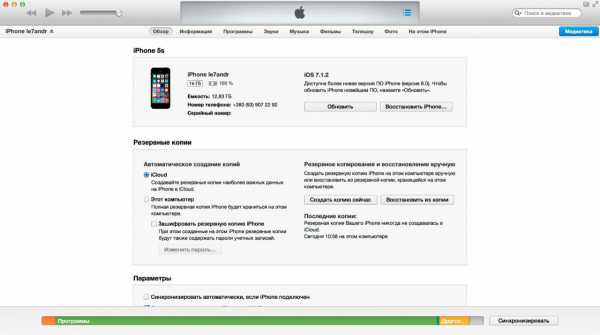
Почему тормозит iPhone 5S с прошивкой iOS 10
В принципе, айфон 5S нормально дружит с обновленной прошивкой iOS 10, но некоторые пользователи жалуются на то, что после закачки обновления ОС смартфон 5S стал зависать. С чем это может быть связано? Лаги могут появиться в некоторых случаях. Например, если память айфона перегружена и тащить более мощную операционку с кучей баз данных ему сложно. Выход такой — разгрузите память iPhone, удалив ненужные файлы, мусор, кеш, а также перебросьте часть фотографий и видео, документов в компьютер или на облачное хранилище данных iCloud, таким образом облегчив работу девайса с более тяжелой версией системы.
Если после чистки айфона лаги не закончились, то обновите ваш смартфон до заводских настроек, скачав предварительно все данные с него на компьютер или на флешку. А после обнуления верните данные в iPhone.
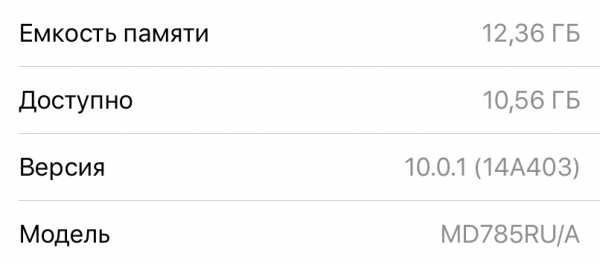
Почему садится батарея iPhone 5S с iOS 10
Некоторые пользователи жалуются, что скачав на iPhone 5S новую прошивку iOS 10, батарея стала садиться очень быстро: при обычном пользовании — до вечера не хватает заряда! И соответственно многие жалеют, что обновили версию операционки.
Несомненно новая версия ОС весит больше, поэтому занимает приличное место в памяти, плюс еще обновленные приложения на айфоне берут много заряда. Причин может быть много. Что же делать? В данном случае советуем удалить некоторые ненужные или редко пользующиеся приложения. Также эффективно будет снижать яркость экрана в ручную.
Ну, а если все приложения необходимы, то советуем почаще пользоваться режимом энергосбережения на айфоне. Также отключайте без надобности режим геолокации, потребляющий много энергии. А если батарея на 5S отпахала приличное время, то может быть стоит поменять ее, ведь время эффективной работы аккумулятора рассчитано на определенное количество циклов.
appls.me
Как установить iOS 11 — инструкция — Apple-iPhone.ru

Руководство по установке iOS 11 по «воздуху».
19 сентября Apple выпустила финальную версию iOS 11. Обновление включает в себя массу интересных нововведений начиная от полностью переработанного App Store и переосмысленного Пункта управления, заканчивая новыми функциями «Не беспокоить водителя» и приложением «Файлы». О том, как установить iOS 11 самым простым образом рассказали в этой инструкции.
Важно! Перед тем, как приступать к установке iOS 11 обязательно создайте свежую резервную копию своего iPhone, iPad или iPod touch. Кроме этого, убедитесь в том, что аккумулятор вашего мобильного устройства заряжен более чем на 50%, вы подключены к Wi-Fi и помните пароли от Apple ID и самого гаджета. Последние понадобится ввести после установки iOS 11.

Как установить iOS 11
Шаг 1. Перейдите в меню «Настройки» → «Основные».
Шаг 2. Выберите пункт «Обновление ПО».
Шаг 3. Нажмите «Загрузить и установить» под появившимся обновлением iOS 11.
Готово! Теперь вам осталось лишь дождаться окончания загрузки и установки обновления. После этого на вашем устройстве будет установлена новая мобильной операционная система от Apple — iOS 11. В ней огромное количество нововведений, полный список которых представлен в этой статье.
Смотрите также:
Поставьте 5 звезд внизу статьи, если нравится эта тема. Подписывайтесь на наши соцсети ВКонтакте, Facebook, Twitter, Instagram, YouTube и Яндекс.Дзен.
Загрузка...Вернуться в начало статьи Как установить iOS 11 — инструкция
www.apple-iphone.ru
- Ведьмак 3 воск

- Нхл и кхл сравнение

- Рамблер игры шарики канобу

- Ключи для игр xbox one

- Характеристики игры варфейс

- Что лучше марвел или дс

- Активация после обновления windows 10
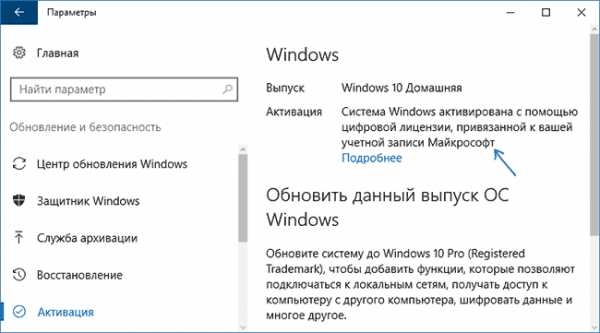
- Divinity original sin 2 доротея роскошная

- Нави какой это цвет

- Дейнерис фото

- Лучшие платформеры на pc

